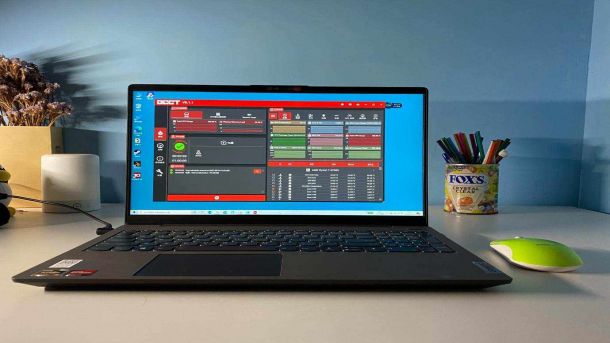高效连接Wi-Fi:轻松解决电脑无法上网问题
在如今高度网络化的社会,无法连接Wi-Fi已成为我们的困扰之一。无论是在家中办公、学习,还是在公共场合浏览资讯、社交娱乐,我们都离不开稳定、高速的无线网络。然而,有时我们可能遇到电脑无法连接Wi-Fi的情况,今天就来和大家分享几种常见的故障原因及解决办法,帮助您快速恢复网络连接。

故障原因可能有很多,首先我们要确认是否是电脑自身的问题。有时,一些软件或驱动程序的错误设置可能导致电脑无法连接Wi-Fi。此时,您可以尝试重新启动电脑,以解决临时性的问题。如果问题依然存在,可以检查电脑的网络适配器驱动程序是否需要更新,或者重新安装驱动程序。
另外一个常见的问题是Wi-Fi密码输入错误。当我们更换了网络设备或者将电脑连接到新的Wi-Fi网络时,我们需要确保输入正确的Wi-Fi密码。为避免输入错误,我们可以首先复制密码,然后粘贴到密码输入框。同时,确保密码区分大小写,这很重要。尝试这些简单的步骤后,您应该能够顺利连接到Wi-Fi网络。

如果您确保密码输入正确,但电脑依然无法连接Wi-Fi,可能是由于Wi-Fi适配器的问题。有时候,Wi-Fi适配器可能会出现故障或停止工作。您可以尝试禁用然后重新启用适配器来解决问题。具体操作方法是在电脑设置中找到“网络和Internet设置”,然后点击“更改适配器选项”。在“网络连接”窗口中找到Wi-Fi适配器,右键点击并选择“禁用”,然后再次右键点击并选择“启用”。这个简单的操作可能就可以帮助您重新建立网络连接。
当您完成上述步骤但问题依然存在时,可能是由于路由器或网络供应商的问题。您可以尝试将路由器重新启动,或者联系网络供应商检查网络连接情况。他们可能会提供一些进一步的建议或者技术支持,以解决您的问题。

希望本文提供的解决方案能帮助您重新建立电脑的Wi-Fi连接。另外,如果您对于Wi-Fi网络的设置和优化感兴趣,我们还为您准备了一些拓展资料,帮助您深入了解Wi-Fi网络的工作原理和如何提升网络速度和稳定性。请点击以下链接查看详细信息:
1. 如何设置和保护Wi-Fi网络:http://www.xxxx.com/wifi-setup
2. 如何优化Wi-Fi信号覆盖范围:http://www.xxxx.com/wifi-signal
3. 如何提高Wi-Fi速度和稳定性:http://www.xxxx.com/wifi-speed
祝您能够顺利解决Wi-Fi连接问题,享受畅快的网络体验!
热门服务推荐
热门问答
热门视频
热门专题
00
:00
后结束


 推荐
推荐
 推荐
推荐